Створіть збережену процедуру через робочий стіл:
Відкрийте нещодавно встановлений MySQL Workbench 8.0 та підключіть його до кореневої бази даних localhost.

Всередині Workbench є панель навігатора. Під цією панеллю навігатора знаходиться набір різних функцій MySQL. Він включає перелік баз даних, таблиць, збережених процедур та багато іншого, як ви можете бачити із зображення.
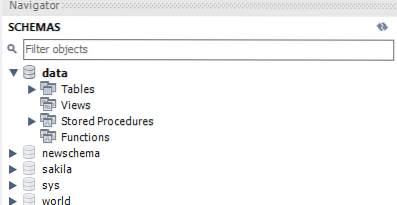
Коли ви досліджуєте опцію "Таблиці", ви знайдете список таблиць у вигляді сітки. Як показано нижче, у нас є таблиця "соціальна".
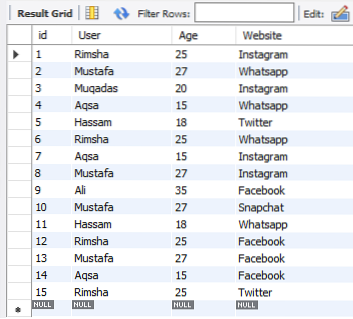
Клацніть правою кнопкою миші опцію «Збережена процедура» та натисніть «Створити збережену процедуру», як показано на малюнку.
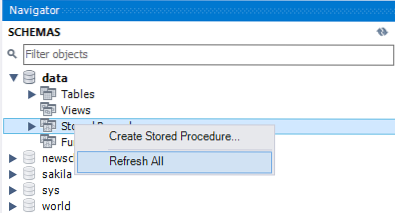
Відкриється нове вікно, як видно на фотографії нижче. Ви можете змінити ім'я збереженої процедури в області запиту, видаливши значення з оберненими комами.
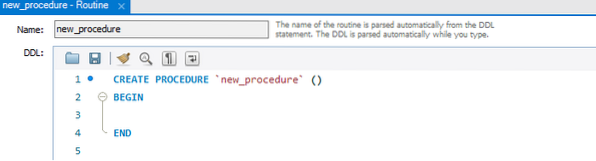
Тепер ви можете редагувати цей запит відповідно до свого бажання. Ми називаємо збережену процедуру як "деталь", отримуючи дані з таблиці "соціальна", де її значення в стовпці "Веб-сайт" еквівалентно "Instagram.'Це означає, що при виконанні процедура зберігання відображатиме лише ті записи з цієї таблиці, де "веб-сайт" - це "Instagram".'Клацніть на кнопку Застосувати.
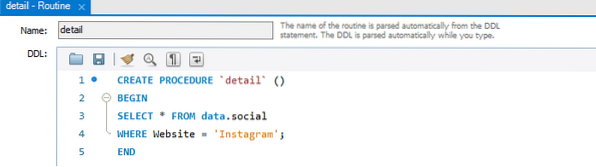
Ви отримаєте екран попереднього перегляду, де ви можете змінити або змінити свій запит, якщо потрібно. Ви можете побачити повний синтаксис нещодавно створеної збереженої процедури через Workbench. Клацніть на кнопку Застосувати, щоб виконати її.
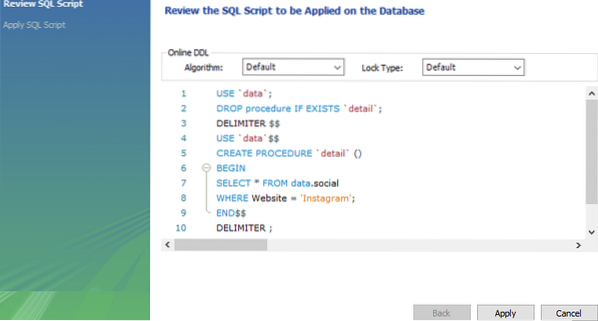
Якщо в запиті немає помилок, він буде працювати правильно, як показано нижче. Натисніть кнопку Готово.
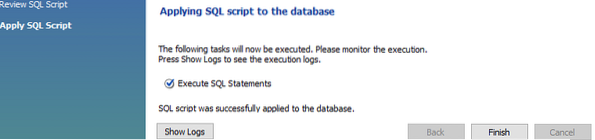
Коли ви переглянете опцію збережених процедур та оновите її, вона покаже вам нещодавно створену процедуру.
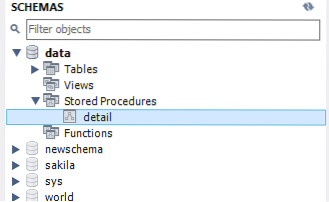
Коли ви виконаєте цю процедуру, вона покаже вам, що єдиними записами, що мають значення стовпця "Веб-сайт", є "Instagram", як показано нижче.
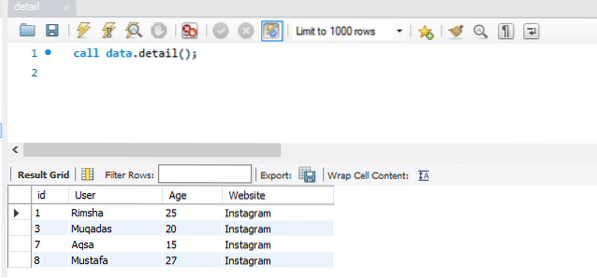
Створіть збережену процедуру за допомогою оболонки командного рядка:
Відкрийте оболонку клієнтського рядка MySQL 8.0 та введіть під ним пароль MySQL.

Припустимо, у нас є таблиця з назвою 'запис' у схемі бази даних 'дані'. Давайте перевіримо його записи за допомогою команди SELECT наступним чином:
>> ВИБЕРІТЬ * ВІД даних.запис;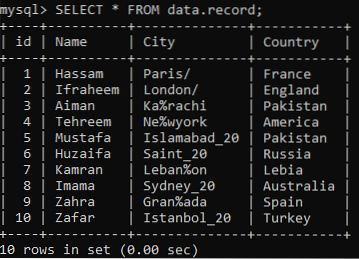
Використовуйте команду 'використовувати дані', щоб використовувати базу даних, куди ви хочете додати збережену процедуру.
>> використовувати дані;
Приклад 01: Збережена процедура без параметрів
Щоб створити процедуру без параметра, вам потрібно створити її за допомогою команди CREATE PROCEDURE перед створенням ключового слова 'DELIMITER'. Потім ми створюємо процедуру з назвою "Фільтр" без параметрів. Він отримує всі записи з таблиці 'record', де стовпець 'Country' має 'ia' в кінці своїх значень. Процес слід закінчити ключовим словом 'END'.
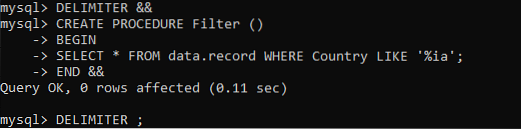
Ми будемо використовувати речення CALL для виконання збереженої процедури в командному рядку. Після запуску команди CALL ми маємо результати нижче. Ви можете бачити, що запит повинен отримувати лише ті записи, де стовпець "Країна" має в кінці своїх значень "ia".
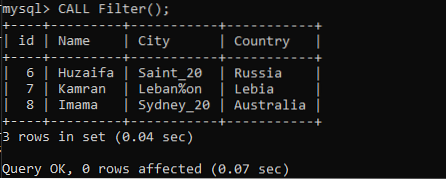
Приклад 02: Збережена процедура з одним параметром
Настав час сформувати процедуру з одним параметром. Для цього використовуйте запит СТВОРИТИ ПРОЦЕДУРУ на чолі з ключовим словом 'DELIMITER.'Отже, ми повинні створити процедуру' Rec ', яка приймає одне значення як вхідний аргумент, в якому в цьому прикладі є змінна' Var1 'користувачем у її параметрах. Почніть процедуру з ключового слова "BEGIN". Оператор SELECT використовується для отримання всіх записів із таблиці 'record', де стовпець 'Name' має те саме значення, що і в 'Var1'. Це співпадання записів. Завершіть збережену процедуру ключовим словом 'END', за яким слідують знаки '&&'.
'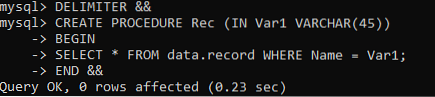
Спершу запустіть запит DELIMITER, щоб збережена процедура готувалась. Після цього виконайте запит CALL, а потім у фігурних дужках введіть ім'я процедури та значення вхідного аргументу. Вам просто потрібно виконати показану нижче команду, і ви отримаєте результати. Як ми вказали "Зафар" у наших параметрах, ось чому, після порівняння, ми отримали цей результат.
Приклад 03: Збережена процедура з кількома параметрами
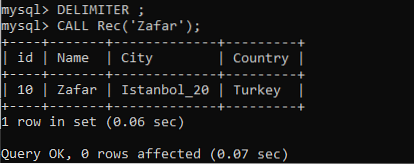
Давайте подивимось, як функціонує процедура, коли їй надано кілька параметрів. Не забудьте використати ключове слово "DELIMITER" разом із знаками "&&". Використовуйте команду CREATE PROCEDURE, щоб створити процедуру 'Новий'. Ця процедура буде брати два аргументи у своїх параметрах e.g. 'var1' і 'var2'. Почніть процедуру з пункту BEGIN. Тепер це щось нове. Речення SELECT знову отримує всі записи з таблиці 'record'. Перший аргумент, переданий користувачем, буде зіставлений зі значеннями стовпця "Ім'я". З іншого боку, другий аргумент, переданий користувачем, буде зіставлений зі значеннями стовпця "Країна". Якщо записи збігаються, він отримає всі дані з послідовних рядків. Процедура завершиться ключовим словом 'END'.
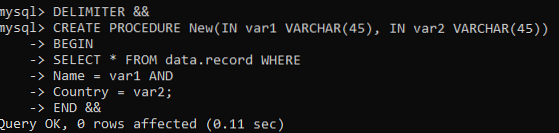
Використовуйте ключове слово DELIMITER, щоб активувати процедуру. Після цього виконайте речення CALL, за яким слідує ім'я збереженої процедури, яке є "Новим" разом зі значеннями параметрів. З наведеного нижче зображення видно, що запит буде отримувати лише запис таблиці 'record', де обидва значення, введені користувачем, збігаються.
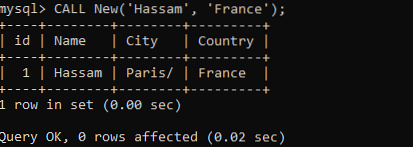
Висновок:
У цьому посібнику ви дізналися про різні способи створення збереженої процедури в MySQL Workbench та клієнтській оболонці командного рядка MySQL e.g., Зберігається процедура з параметрами та без них.
 Phenquestions
Phenquestions


